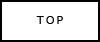 |
 |
 |
 |
 |
 |
 |
 |
 |
縦位置で撮影した写真を回転させる
カメラで写真を撮り始めると、やはり縦位置での撮影を行う機会が増えてくると思います。しかし、縦位置で撮影すると縦長の画像になるのではなく、横に倒れてる形でモニターに表示されてしまいます。
そこで、立てに表示させるため、画像を回転させる必要があるのですが・・・じつは、回転させるソフトを選ぶ必要があります。
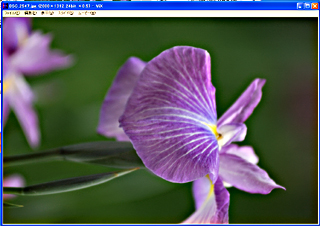 |
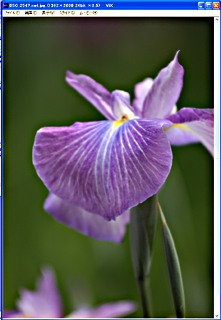 |
| ふつうに表示すると・・こう横に倒れてしまいます。 |
このように縦になるように、 画像を編集する必要があります。 |
ところで、なぜ、ソフトを選ぶ必要があるのでしょうか?
これを説明するためには、多くのデジカメが採用しているjpegと言う形式について、すこし説明する必要がでてきてしまうので、説明します。
jpegの特徴は、ファイルサイズを小さくできる代わりに、完全に元の画像には戻らない、つまり劣化してしまう非逆化圧縮と呼ばれる方法を使っています。
たとえば最初の画像をAとします。このAの画像をjpeg形式で保存すると、このファイルの画像はA'となってしまいます。ここで問題になるのがjpegで保存すると劣化する、という部分です。横になっている画像がAだとしますと、縦にしてその状態を保存するときにjpegで保存するだけで最初の画像より劣化してしまうと言うことが起きてしまうのです。
やはり、ただ縦にしてjpegで保存するだけで劣化されるのでは悔しいですよね、ならばjpeg以外で保存すれば、という考え方ももちろん間違いではないです。しかしBMPファイルなどは、サイズが非常に大きいので一枚や二枚ならともかく、これが何十枚にもなるとかなりハードディスクの容量を食ってしまいます。
実は、jpegファイルのままで劣化させずに縦にする方法があるのです。それがロスレス回転 という機能を持つソフトを利用する方法です。まずは、ロスレス回転とふつうの回転の違いを紹介しますね
| ノーマル回転 | ロスレス回転 | |
| 元画像 |  |
 |
| 回転1回目 |  |
 |
| 回転2回目 |  |
 |
| 回転3回目 |  |
 |
| 回転4回目 |  |
 |
効果がわかりやすくなるように、このデーターはわざとjpeg圧縮が苦手な画像を元画像に使っているうえに、圧縮率を標準に設定してありますので劣化が目立ちやすくなってますが・・違いは一目瞭然といったところでしょう
ロスレスでは全く劣化が認められないのに対し、ふつうの回転では1回目ですでに劣化が目に付きます。程度の差こそあれ横に倒れてしまったデジカメ画像をふつうの回転で縦に直すと、多かれ少なかれ、このような劣化が起きてしまうのです。そこで画像の回転にはこのロスレス回転ができるソフトで回転させることをおすすめします。
ロスレス回転が出来るソフトとして、JPEG Lossless Rotator などのソフトがあります、ぜひ画像を回転させるときは、このロスレス回転機能をもつソフトを利用してみてはいかがでしょうか?
おすすめ記事